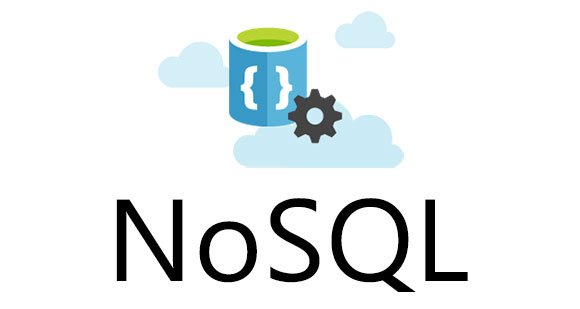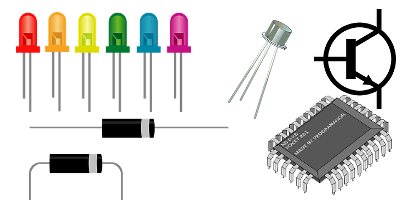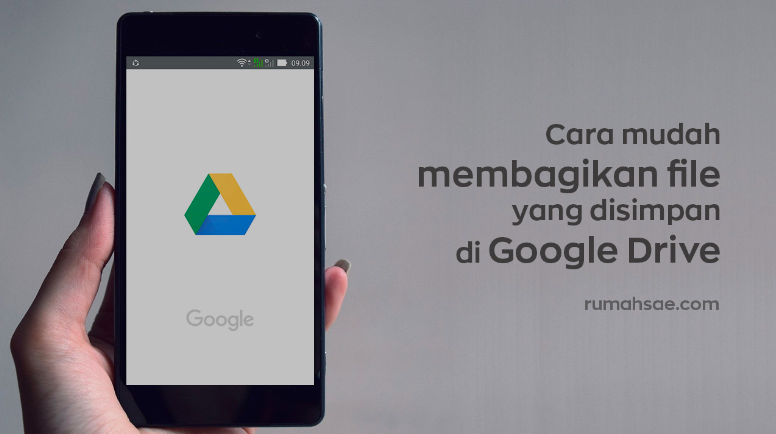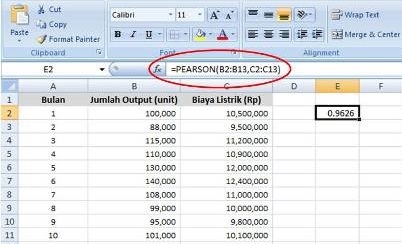Cara Memperbaiki Flashdisk Folder Empty – Banyak orang yang masih merasa bingung bagaimana cara mengatasi isi flashdisk tidak terbaca. Mungkin setiap orang pernah mengalami masalah ini.
Tiba-tiba saja isi file yang ada di flashdisk tidak terbaca, baik di Windows X, Windows 7, atau Windows 8. Saat menancapkan flashdisk di laptop, tiba-tiba muncul alert virus dari scanning anti virus yang dipasang. Kemudian Anda terkejut saat membuka drive flashdisk ternyata isi seluruh file milik Anda hilang dan tertulis “Folder Empty”.
Tentunya kita akan panik jika melihat flashdisk yang kita gunakan tiba-tiba datanya hilang. Misalnya saja di dalam flashdisk terdapat folder-folder yang berisi file-file penting. Akan tetapi, saat Anda mencoba membukanya, ternyata filenya tidak ada. Meskipun begitu, saat kita cek kembali kapasitas memorinya justru tidak ada yang berkurang.
Kejadian tersebut bisa ada beberapa faktor. Pertama bisa karena adanya virus hingga file “tertutupi” oleh sistem yang salah. Untuk mengatasi hal tersebut, berikut ulasannya.
Menggunakan notepad
Cara pertama yang bisa dilakukan adalah menggunakan aplikasi notepad. Dengan menggunakan aplikasi ini, kita dapat membuka “kunci” file yang tertutup oleh sistem. Caranya sendiri adalah sebagai berikut
- Bukalah program Notepad. Caranya adalah masuk ke Start->all Program-> Accessories->cari Notepad
- Setelah notepad terbuka, Anda ketik “attrib –r –s –h/s/d”. Perlu diperhatikan ukuran hurufnya. Sebaiknya gunakan ukuran huruf kecil semuanya.
- Selanjutnya, save file dengan ekstensi *.bat. Untuk bagian ini Anda juga harus benar-benar memperhatikan file ekstensinya.
- Langkah selanjutnya adalah memasang flashdisk yang bermasalah tadi.
- Kemudian, masukan file yang menggunakan ekstensi *.bat tadi ke dalam flashdisk dan jalankan dengan mengeklik dua kali filenya.
- Tunggulah beberapa saat. Biasanya akan muncul Command Prompt yang menandakan proses sedang berlangsung.
- Jika prosesnya sudah selesai, maka file dan folder yang tadinya hilang kini dapat terlihat kembali.
Cara menggunakan notepad ini biasanya dapat dilakukan ketika flashdisk terkena virus yang jenisnya malware. Biasanya virus ini dapat ditemukan pada komputer atau laptop yang telah terjangkiti virus tersebut.
Menggunakan Command Prompt
Selain menggunakan notepad, langkah selanjutnya adalah bisa menggunakan command prompt secara langsung. Meskipun sekilas memiliki kemiripan dengan versi notepad, akan tetapi menggunakan Command Prompt memiliki jalan yang cukup berbeda. Untuk mengetahuinya, berikut ulasannya.
Baca Juga : Cara Menghilangkan Virus Shortcut di Flashdisk dan Leptop
- Masukan flashdisk seperti biasa
- Selanjutnya, bukalah Windows Explorer dan pilih menu “Folder Option “ di bagian Toolbar.
- Pada bagian jendela Folder Option, Anda pilih “View”.
- Selanjutnya, pada bagian kotak Advanced Setting, Anda ceklist pada bagian “Show hidden Files and Folder”.
- Anda juga harus menghilangkan ceklist pada bagian “Hide Extentions for known file Types” dan “Hide Protected Operating System Files” dan klik OK.
- Kemudian, Anda cek flashdisknya. Di sana Anda dapat melihat beberapa file serta folder yang munculnya samar-samar. Hal tersebut dikarenakan file dan folder di dalam flashdisk tersebut sengaja disimpan oleh virus. Dengan kata lain, penyebab file dan folder tidak terlihat pada kasus ini adalah ulah virus.
- Bagian ini, belum selesai karena kita hanya mengetahui apa penyebabnya saja. Untuk dapat membuka kembali file dan folder yang tersembunyi tersebut, kita harus menggunakan CMD.
- Bukalah CMD atau Command Prompt. Cara cepatnya adalah menggunakan Run-> ketik “cmd”.
- Selanjutnya adalah masuklah ke bagian Drive tempat flashdisk terpasang. Contohnya saja, flashdisk terpasang pada Drive F, maka Anda tinggal ketik “f:” dan tekan “Enter”.
- Berikutnya, ketikan saja command baru, yakni “attrib –h –s *.*/S /D”. Perlu diperhatikan bahwa penulisannya tidka boleh menggunakan tanda petik sama sekali. Selain itu, perhatikan juga ukurab huruf dan kata yang ditulis. Jika sudaj ditulis, selanjutnya tekan Enter.
- Tunggulah hingga proses berakhir. Biasanya hal ini sangat bergantung pada jumlah folder di dalam flashdisk. semakin banyak folder dan data di dalam flashdisk, maka semakin lama dalam prosesnya.
- Proses akan berakhir ketika muncul nama driver, misalnya, jika tiba-tiba muncul “F:\”, maka proses telah selesai.
- Sekarang, cobalah cek kembali flashdisknya, jika folder dan file sudah dapat terbaca dengan baik, maka proses menggunakan Flashdisk berhasil.
Baca Juga : Ciri-Ciri Dan Cara Membedakan Flashdisk Asli Dan Palsu
Menggunakan Command Prompt cukup banyak digunakan sebagai cara menghilangkan virus di flashdisk dengan CMD. Akan tetapi, jika dua cara sebelumnya masih belum berhasil, maka cara yang terakhir ini bisa Anda coba.
Menggunakan Format Ulang
Ya, format ulang adalah cara paling terakhir jika kedua cara diatas gagal dilakukan. Cara yang satu ini menjadi pamungkas karena semua data di dalam flashdisk akan dihapus semuanya. Untuk cara melakukan format ulang, berikut ulasannya.
- Masukan flashdisk pada komputer ataupun laptop.
- Ketika flashdisk sudah terbaca, selanjutnya adalah klik kanan pada flashdisk.
- Selanjutnya, klik bagian Format.
- Jika sudah, lakukan setting terlebih dahulu dengan mengaturnya. Contohnya, untuk Type, pilihlah FAT32. Untuk bagian “Allocation Unit Size”, Anda biarkan saja seperti apa adanya, dan pada bagian Quick Format, Anda juga centang saja.
- Jika settingnya sudah dibuat, selanjutnya Anda tinggal klik Format dan tunggulah sampai prosesnya selesai.
- Ketika proses format selesai, Anda bisa cek kembali apakah semua file di dalam flashdisk sudah terformat semua atau tidak.
Itulah cara memperbaiki flashdisk folder empty dengan mudah. Semoga artikel ini dapat memberikan manfaat.
Info ruanglab lainnya:
- Cara Menggunakan Locked Folder untuk Sembunyikan Foto di Google Photos
- Penyebab Komputer Mati Sendiri dan Solusinya
- Pengertian Flashdisk serta fungsi dan kelebihannya